아이폰을 사용하고 있다면 아이클라우드 백업 용량이 5GB 무료로 부족함을 느낄 텐데요, 그래서 구글 포토를 사용하게 됩니다. 구글 포토는 구글 one에서 제공해 주는 무료 저장 공간이 15GB입니다. 애플보다 3배의 용량을 무료로 제공하는 만큼 사진 백업을 할 때 구글 포토를 많이 이용합니다. 하지만 백업을 자주 하다 보면 용량 부족 현상이 발생하고, 유료 결제로 용량을 늘려도 부족합니다.
그래서 아이폰에서 구글 포토 자동 백업이 설정된 부분을 중지(해제) 해보도록 하겠습니다. 구글 포토의 저장용량은 구글 지메일, 구글 드라이브와 같이 함께 공유해서 사용하는 용량이기 때문에 90% 이상 사용한다면 적절하게 조절할 필요성이 있습니다.
구글 포토 자동백업 중지하기
이 방법은 기본적으로 갤럭시폰 사용자들도 함께 이용하면 됩니다. 갤럭시폰에서도 자동 백업이 설정되어 있기 때문에 참고해서 자동 백업이 되어 있다면 중지해 보시기 바랍니다.
아이폰에서는 구글 포토를 별도로 설치했을 것입니다. 그래서 구글 포토를 먼저 실행해서 진행하도록 합니다.
- 구글 포토 앱을 실행합니다.
- 우측 상단 계정 설정 메뉴를 누릅니다.
- 백업을 선택합니다.
- “이 기기의 사진 및 동영상 자동 백업하기”를 비활성화합니다.
- “백업 사용 중지됨”이라고 표시된다면 정상적으로 백업 중지가 되었습니다.
이제 구글 포토 앱을 실행해도 아이폰에 있는 사진이 자동으로 백업되는 일은 없습니다. 구글 포토의 기본 저장 공간(15기가)을 모두 사용하였다면 백업 설정에서 백업 중지를 하는 것이 추후 이메일을 받거나 중요한 자료를 저장할 때 필요합니다.
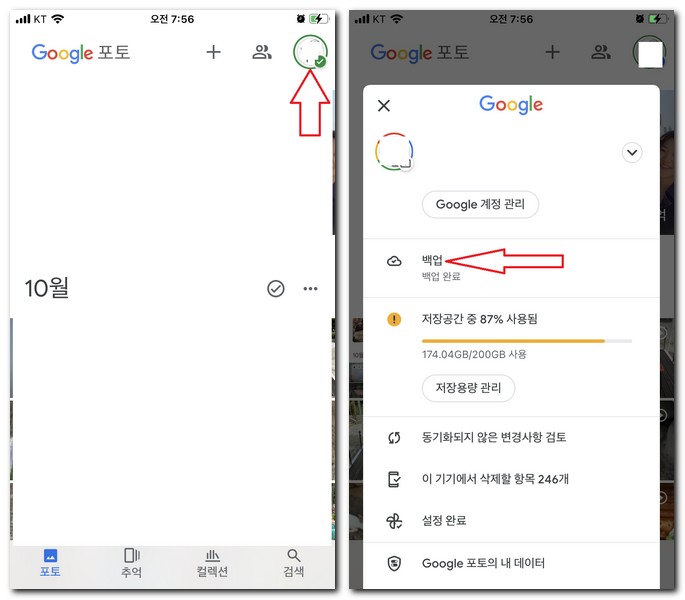
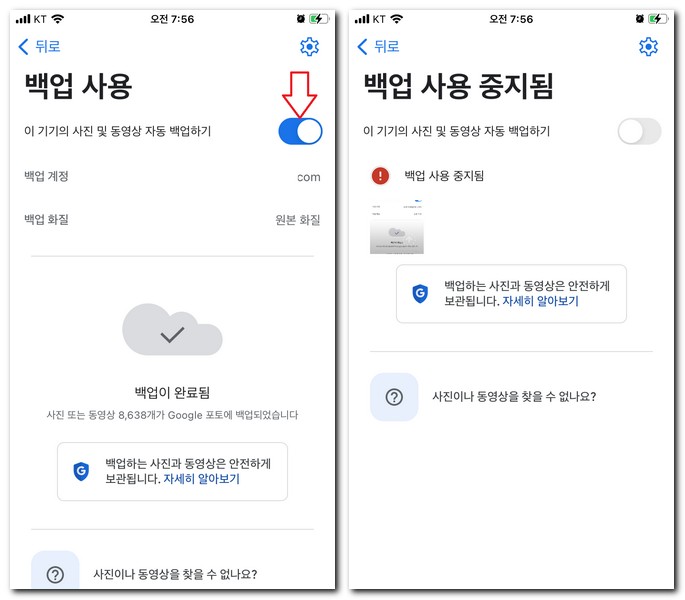
구글 포토 백업 중지했는데 원본 사진이 삭제 될 경우
구글 포토에서 백업 중지를 했지만 원본 사진이 삭제될 때가 있습니다. 이럴 경우 제대로 백업 및 동기화 해제가 되지 않았기 때문에 발생되는 문제입니다.
백업 및 동기화를 끄기 위해서는
- Google 포토를 엽니다.
- 프로필 아이콘 선택합니다.
- 설정 선택합니다.
- 백업 및 동기화를 선택합니다.
- 백업 및 동기화 끄기
이렇게 진행하면 됩니다.
그리고 만약 원본 사진이 삭제되었다고 해도 휴지통에 남아있기 때문에 휴지통에서 삭제된 사진을 복구하면 해결할 수 있습니다.